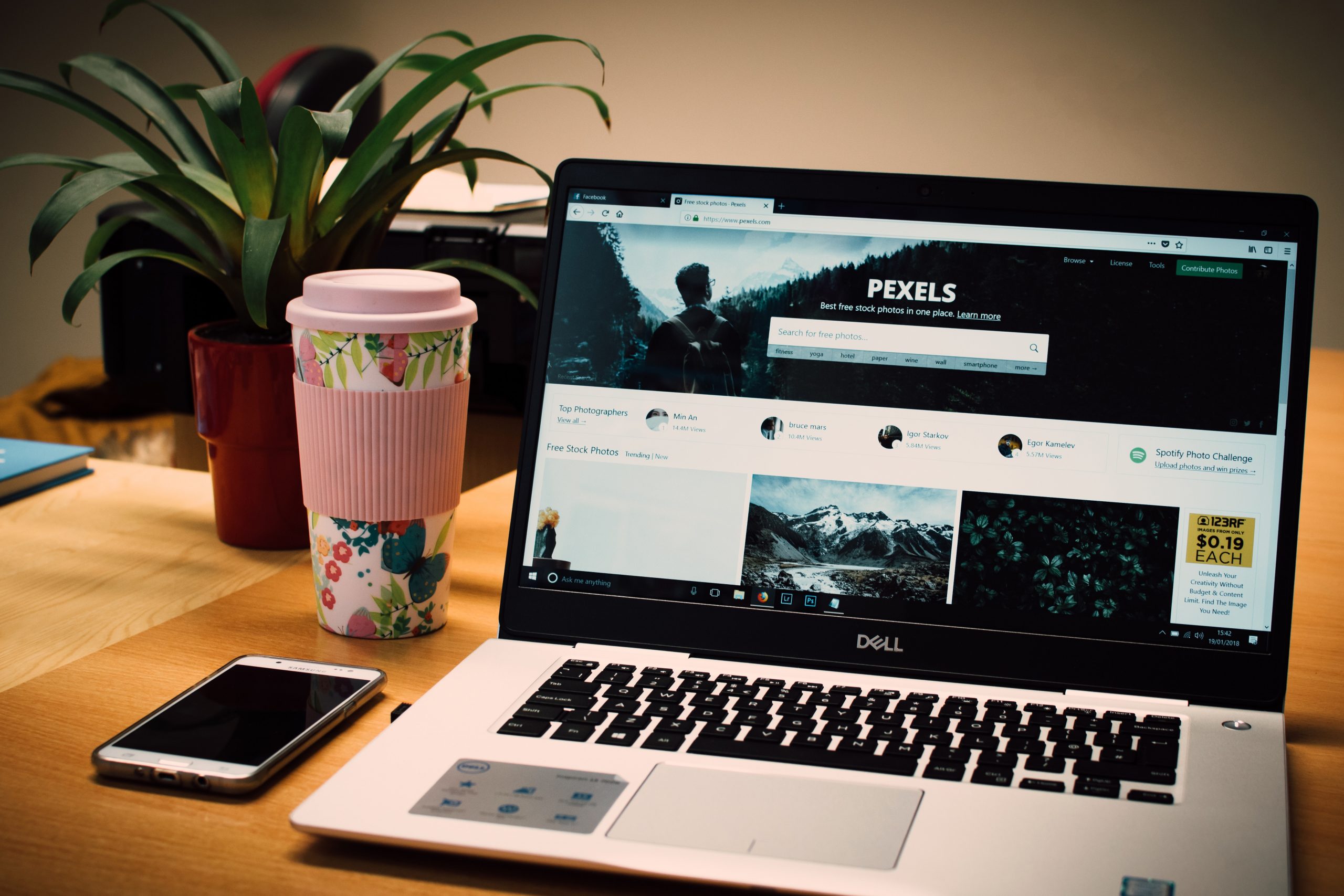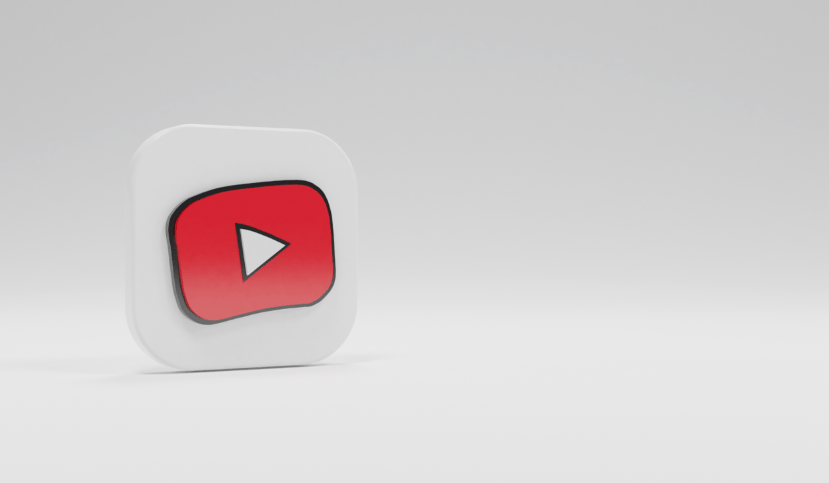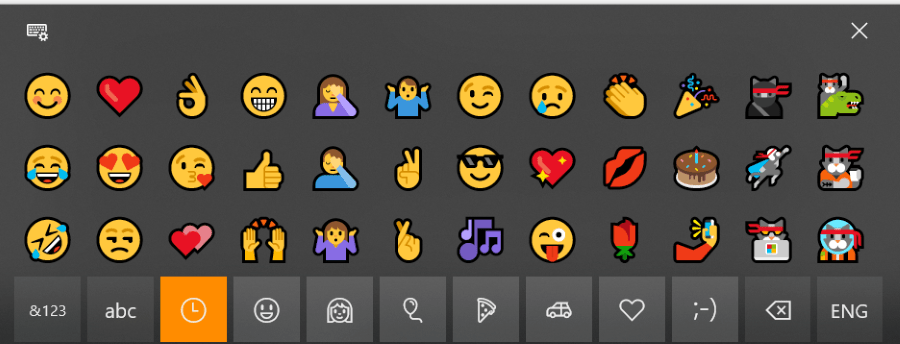AirPods로 전화를 거는 방법
AirPods 및 최신 버전인 AirPods Pro는 무선 이어폰 세계에서 상당한 기술 혁신입니다. 그들은 경쟁자를 압도하는 가장 환상적이고 고급 기능을 가지고 있습니다.

이름에 엄청난 가격표가 붙어 있지만 뛰어난 기능과 전반적인 품질로 인해 AirPod는 돈 가치가 있는 것 이상입니다. 전화를 거는 방법과 기타 유용한 정보는 다음과 같습니다.
전화 걸기
전화 걸기는 AirPod의 주요 기능 중 하나입니다. 간단하며 사전 경험이 필요하지 않습니다.
먼저 전화를 받는 방법에 대해 알아보겠습니다. Apple은 이를 매우 간단하게 만들었습니다. 전화가 오는 소리가 들리면 AirPod 중 하나를 두 번 탭하여(귀에 있는 동안) 응답하십시오. AirPods Pro로 힘 센서를 터치합니다. 끊으려면 똑같이하십시오.
AirPods Pro 및 2세대 AirPods로 전화를 걸려면 Siri를 사용해야 합니다. 운 좋게도 Siri를 설정하는 한 이어버드는 이미 완전히 설정되어 있습니다. "Siri야, [이름]의 휴대폰으로 전화해"라고 말하면 됩니다. 또는 "Siri야, FaceTime 전화 걸기"라고 말하십시오. 터치 한 번으로 Siri를 호출할 수도 있습니다.
1세대 AirPod의 경우 둘 중 하나를 두 번 탭하여 Siri를 호출하고 차임벨이 들릴 때까지 기다리십시오. 그런 다음 위에서 설명한 대로 진행합니다.
Siri의 사용이 AirPods로 끝나는 곳은 아닙니다. 가상 비서는 전화를 건 사람을 알릴 수도 있습니다. AirPods 및 Siri를 사용하면 Apple Watch를 보는 것만큼 많이 할 필요가 없습니다. 이 기능을 켜려면 다음으로 이동하십시오. 설정, 로 이동 핸드폰를 선택한 다음 전화 알림. 선택하다 헤드폰 및 자동차 차량에서 이 기능을 활성화합니다.

두 번 탭 기능
예, 두 번 탭하여 전화를 받고 전화를 걸 수도 있습니다. 그러나 이 제스처에는 몇 가지 고급 용도가 있습니다. 노래 재생/일시 정지, 다음 노래로 건너뛰기 또는 이전 노래로 돌아갈 수 있습니다.
설정하려면 다음으로 이동하십시오. 설정 iOS 기기에서 블루투스, 목록에서 AirPods를 찾으십시오. 그런 다음 NS 장치 옆에 있는 아이콘을 누르고 AirPod에서 두 번 탭 두 번 탭하여 수행할 작업을 선택합니다.
마이크를 왼쪽/오른쪽으로 설정
마이크의 위치는 AirPods를 통해 전화를 걸고 받을 때도 중요합니다. 기본적으로 두 AirPod는 모두 마이크 역할을 합니다. 귀에서 둘 중 하나를 제거하면 마이크가 비활성화됩니다. 자동으로 전환됩니다.

당신이 간다면 설정, 선택하다 블루투스, AirPods 기기를 찾아 파란색을 선택하십시오. NS 아이콘을 클릭하면 마이크를 조정할 수 있습니다. 하려면 선택 마이크로폰 목록에서 왼쪽 또는 오른쪽 AirPod를 선택하여 항상 켜져 있는 마이크 역할을 합니다. 즉, AirPod를 귀에서 빼더라도 계속해서 마이크 역할을 합니다.
단일 AirPod 사용
일부 사람들이 한 번에 하나의 AirPod를 사용하는 것을 선호하는 이유가 궁금하다면 여기에 답이 있습니다. 배터리 수명을 절약하기 때문입니다. 기본적으로 각 AirPod는 스테레오 사운드를 지원하므로 단일 AirPod를 사용한다고 해서 품질이 크게 저하되지는 않습니다.
주로 AirPods를 사용하여 전화를 거는 경우에 특히 유용합니다. 물론 하나의 AirPod를 사용하는 동안 다른 하나는 케이스에 들어 있으며 충전 중입니다. 사용하는 배터리가 다 떨어지면 전환할 수 있습니다. 예, 이것은 AirPod를 논스톱으로 경험할 수 있음을 의미합니다. 글쎄, 적어도 케이스가 비어있을 때까지는.
놀라운 에어팟
Pro 여부에 관계없이 AirPods는 다른 무선 이어버드 브랜드에서는 얻을 수 없는 몇 가지 환상적인 이점을 제공합니다. 그들은 또한 전화 받기/걸기 외에 다른 많은 우수한 기능을 가지고 있습니다. AirPods은 Apple 무기고에 훌륭한 추가 제품입니다. 아니요, 저렴하지는 않지만 그 이상의 가치가 있습니다.
AirPods에서 이러한 팁을 시도해 보셨습니까? Pro 버전으로의 업그레이드를 고려하고 있습니까? 아래 댓글 섹션에서 AirPods 및 기타 호환 가능한 Apple 장치에 대해 자유롭게 논의하십시오.